Win10系統中不僅回歸了用戶期盼已久的開始菜單,還帶有自己獨特的風格,開始菜單與開始屏幕想結合,在最新9879更新中,還新增了Continuum模式下的全新開始屏幕,究竟是怎樣的呢?先來看下如何開啟這個全新的開始屏幕吧。
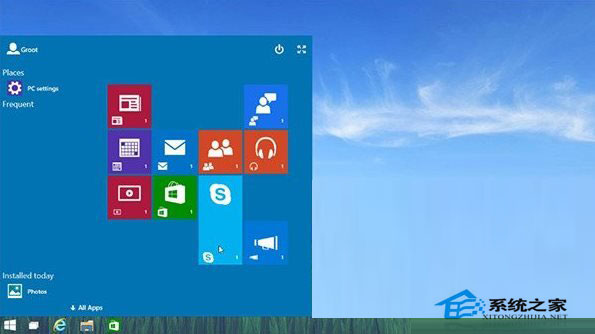
Win10開啟Continuum模式下全新開始屏幕的方法:
1、首先打開“注冊表編輯器”,可以通過“Windows徽標鍵+R”打開“運行”,並輸入“regedit”的方式打開;
2、定位到注冊表中如下位置:“HKEY_LOCAL_MACHINE\Software\Microsoft\Windows\CurrentVersion\ImmersiveShell\Launcher\”,其中“Launcher”子項或許不存在,手動創建就好;
3、在右側新建一個DWORD32值,命名為“UseExperience”(不包括兩側的引號);
4、將其鍵值改為“1”;
5、重啟資源管理器,可以通過按住“Shift+Ctrl”組合鍵,並在開始菜單空白處點擊鼠標右鍵的方式,來選擇“退出資源管理器”,然後再使用“Shift+Ctrl+Esc”組合鍵打開“任務管理器”,然後依次選擇“文件”——“運行新任務”,並輸入“explorer.exe”的方式重啟資源管理器。
以上五個步驟操作完之後,用戶就可以在Win10系統Continuum模式下體驗全新的開始屏幕了,若是想回到正常的開始菜單,按照上述的步驟,把注冊表鍵值1改為0,重啟資源管理器就可以了。